Aprende Cómo Instalar Drivers De Forma Manual Fácilmente
En la actualidad, muchas personas no tienen ni idea de cómo instalar los drivers como deben y es ahí en donde entra en juego este tutorial para aprender cómo hacerlo de forma manual fácilmente. Si eres un usuario de computadoras novato o experimentado, seguro puedes aprender algo nuevo aquí. Esto es lo que vas a aprender:
1. ¿Qué son los drivers?
2. ¿Por qué necesito instalar drivers?
3. ¿Cómo encuentro los drivers necesarios?
4. ¿Cómo descargo los drivers?
5. ¿Cómo instalo los drivers manualmente?
Los drivers son programas informáticos diseñados para permitir el correcto funcionamiento de los dispositivos conectados al computador. Por ejemplo, para que la tarjeta de video funcione correctamente, debes tener los drivers adecuados instalados en el sistema.
Debido al hecho de que los fabricantes de hardware desarrollan sus productos más rápido que los fabricantes de software, es decir, el sistema operativo, es necesario que descargues y actualices los drivers necesarios para mejorar el rendimiento del equipo.
Uno de los principales problemas a la hora de buscar los drivers necesarios para un dispositivo especifico, es que en algunos casos resulta difícil encontrar la web oficial para descargarlos. Por lo general, los fabricantes de hardware proporcionan las actualizaciones de los drivers directamente en su sitio web.
Una vez hallado el enlace de descarga para los drivers, te encontrarás con dos opciones: descargar los controladores en formato EXE o en ZIP. El archivo EXE se instala automáticamente después de descargarlo, mientras que el archivo ZIP tendrás que extraer los archivos primero para luego instalarlos manualmente.
Mira También Cómo Desinstalar Los Drivers De AMD De Forma Rápida Y Sencilla
Cómo Desinstalar Los Drivers De AMD De Forma Rápida Y SencillaLa instalación de los drivers manualmente no es tan complicado como parece, siempre y cuando estés atento y sigas estos pasos básicos:
1. Desconecta todos los dispositivos conectados a la computadora.
2. Abre la carpeta con el controlador y busca el archivo con extensión “.inf”.
3. Haz doble clic en el archivo “.inf” y sigue las instrucciones en pantalla.
4. Reinicia la computadora una vez que la instalación se haya completado.
Recuerda que la instalación manual de los controladores requiere paciencia, así que si cometes algún error durante el proceso no desesperes. También puedes consultar la ayuda en línea de tu sistema operativo para obtener más información acerca del tema.
- No olvidar
- Simplemente no confío en los programas para actualizar drivers, por eso hago esto.
- Cómo Instalar Driver mtk Y Qualcomm EN Windows 10,7 /SIN ERRORES 2020
- ¿Qué son los drivers?
- ¿Por qué es importante instalar los drivers correctamente?
- ¿Cuáles son los pasos para instalar manualmente los drivers?
- ¿Qué hacer si el dispositivo no se reconoce al intentar instalar los drivers?
- ¿Cómo desinstalar los drivers instalados manualmente?
- ¿Existen herramientas que permitan realizar la instalación de drivers de forma automática?
- Por último
No olvidar
- Primero, antes de iniciar con la instalación de drivers de forma manual, es importante que descargues el driver y los archivos relacionados. Esto puedes hacerlo desde la web del fabricante o en sitios como Softonic. Asegúrate de tener a mano los controladores necesarios según el fabricante de tu computador o dispositivo.
- Una vez descargado el archivo, haz doble clic sobre él para empezar con el proceso de instalación. Algunos archivos están comprimidos en formato ZIP, por lo que es necesario extraerlos primero.
- En el siguiente paso, en la pantalla que aparecerá, puedes elegir donde quieres que se instale el driver. Te recomendamos que mantengas la ubicación predeterminada. Solo tendrás que clickar la opción "Next" ("Siguiente") y seguir los pasos que se indiquen.
- Si se te solicita, desactive cualquier antivirus temporalmente para permitir que el programa de instalación siga adelante de forma exitosa.
- Después de completar todos los pasos, el sistema te avisará cuando haya finalizado la configuración. Es posible que tengas que reiniciar el equipo para que los cambios surjan efecto. Tu computadora ya está lista para trabajar con los drivers recién instalados.
Simplemente no confío en los programas para actualizar drivers, por eso hago esto.
Cómo Instalar Driver mtk Y Qualcomm EN Windows 10,7 /SIN ERRORES 2020
¿Qué son los drivers?
Los drivers son archivos de software que actúan como intermediarios entre un dispositivo y el sistema operativo del computador. Estos controladores permiten a los dispositivos externos comunicarse con el sistema.
Sin estos controladores, el dispositivo no podrá utilizarse debido a que el ordenador no puede "hablar" con ellos. Por eso es importante contar con los controladores apropiados para cada dispositivo, ya que estos al mismo tiempo aseguran el buen funcionamiento del mismo.
Los drivers son esenciales para el correcto uso del hardware en nuestro computador. Puede ser desde una impresora, un escáner, un ratón inalámbrico o una tarjeta de sonido. En resumen, cualquier dispositivo utilizado para trabajar en el computador debe contar con los controladores adecuados, de manera que éste pueda reconocerlos y así mejorar la experiencia general.
Existen varios tipos de drivers disponibles, los más comunes se clasifican en:
- Controladores de dispositivos: Estos controladores son los encargados de habilitar al computador para que pueda leer ciertos dispositivos. Algunos ejemplos de controladores de dispositivos son los de tarjetas de vídeo, audio, USB, Bluetooth y otros.
- Controladores de almacenamiento: Estos son los responsables de permitir el acceso al disco duro, al SSD, a unidad óptica y otros dispositivos de almacenamiento.
- Controladores de red: Estos controladores se encargan de permitir la comunicación entre el equipo y una red local. Pueden ser con cable o inalámbricos.
- Controladores de impresora: Estos controladores permiten la comunicación entre la impresora y el computador.
Cada vez que se posee un nuevo dispositivo, es necesario contar con el driver adecuado para su correcto funcionamiento. Estos se pueden descargar desde el sitio oficial del fabricante, aunque muchas veces también se incluyen en la documentación suministrada al momento de la compra.
Por otro lado, algunos fabricantes, disponen de herramientas especialmente diseñadas para buscar, descargar e instalar automáticamente los drivers necesarios para optimizar el funcionamiento del dispositivo, lo que resulta muy útil y práctico.
 Cómo Instalar Los Drivers De NVIDIA Correctamente
Cómo Instalar Los Drivers De NVIDIA CorrectamenteEn definitiva, los drivers son la clave para conseguir un buen rendimiento de los dispositivos conectados a nuestra computadora, por lo que es recomendable mantenerlos siempre actualizados.
¿Por qué es importante instalar los drivers correctamente?
Instalar los drivers correctamente es una de las tareas más importantes que hay que cumplir en el uso diario de una computadora. Esto se debe a que los drivers son la conexión entre el sistema operativo de la computadora y los componentes o dispositivos externos. Esto significa que si no se instalan los drivers correctamente, algunos componentes no funcionarán de manera adecuada.
Es decir, los drivers son la clave para que todo funcione bien .
Los drivers actúan como un puente entre el hardware y el software instalado en tu PC. Por ejemplo, si tienes una placa base, una tarjeta de sonido y una tarjeta gráfica, cada uno de estos componentes necesitan sus respectivos drivers para que el sistema se pueda comunicar con ellos. Si no se instalan correctamente, no se podrá usar el hardware correctamente.
Esto significa que los drivers son un componente fundamental para que un sistema funcione de manera adecuada.
Además, los drivers permiten mejorar la velocidad y el rendimiento general del sistema. Por ejemplo, un driver reciente para la tarjeta gráfica puede optimizar el rendimiento de juegos, mejorar la reproducción de video y optimizar la calidad de la imagen que obtienes en la pantalla. Es decir, una buena actualización de drivers te ayuda a aprovechar al máximo tu equipo.
Por último, es importante tener en cuenta que los drivers deben estar siempre actualizados. Los fabricantes de hardware constantemente publican nuevos drivers para mejorar su rendimiento y corregir errores. Estas actualizaciones son importantes para mantener una plataforma estable y segura, así como mejorar la compatibilidad con otros dispositivos.
Por lo tanto, es imprescindible mantener los drivers siempre actualizados para evitar problemas.
¿Cuáles son los pasos para instalar manualmente los drivers?
Instalar los drivers no tiene que ser complicado. Basta con seguir algunos pasos sencillos para asegurarse de que los componentes del sistema funcionen correctamente. Aquí tienes un breve resumen de cuáles son los pasos necesarios para realizar la instalación manualmente:
Mira También Cómo Realizar Una Limpieza De Drivers De Forma Segura Y Eficaz
Cómo Realizar Una Limpieza De Drivers De Forma Segura Y Eficaz1. Descargar : primero, debemos descargar la última versión del driver en la web oficial del fabricante. En la mayoría de los casos, suele venir en formato ZIP o y comprimido RAR.
2. Extraer el archivo : descomprime el archivo para acceder a los elementos del driver, normalmente hay una carpeta con diferentes tipos de archivos.
3. Abrir el administrador de dispositivos : abre el administrador de dispositivos desde el panel de control de Windows, ahí podrás ver todos los componentes del equipo.
4. Identificar el dispositivo sin controlador : busca el dispositivo que necesita el controlador, si no tiene un icono amarillo junto a él significa que no hay ningún controlador instalado para ese componente.
5. Abrir la ubicación de los archivos : una vez habiendo identificado el dispositivo, haz clic derecho sobre él y selecciona «actualizar controlador». En la ventana emergente elige «Examinar mi equipo para buscar el software del controlador» y selecciona la ubicación donde extrajimos los archivos.
6. Instalar los controladores : una vez hayas elegido la ubicación, el sistema encontrará los archivos necesarios para instalar el controlador. Tan pronto como los instale reinicia el sistema para que se apliquen los cambios.
 ¿Cómo Y Cuándo Actualizar Tus Drivers Para Obtener Mejores Resultados?
¿Cómo Y Cuándo Actualizar Tus Drivers Para Obtener Mejores Resultados?Con estos pasos tendrás los drivers instalados exitosamente. Recuerda que siempre es recomendable usar drivers oficiales y actualizados para evitar errores o rendimientos bajos.
¿Qué hacer si el dispositivo no se reconoce al intentar instalar los drivers?
Si tu dispositivo no se reconoce al momento de instalar los drivers, entonces probablemente hayas llegado a un punto crítico. Lo ideal en esta situación es intentar comprender el problema y dirigirse al resultado deseado paso a paso. En primer lugar, deberías comprobar que la computadora reconoce correctamente el dispositivo y que está habilitado. Esto se puede verificar revisando los dispositivos del Panel de control de Windows. También es recomendable comprobar si existen otros dispositivos vinculados a la misma tarjeta de controlador, pues éstos suelen causar incompatibilidades.
Una vez realizada esta comprobación, deberías revisar el programa de instalación del fabricante del dispositivo para detectar si hay algún requisito desconocido o algún controlador adicional necesario para completar la instalación.
Por otro lado, es importante estar al tanto de la versión de Windows que estés usando, ya que cada sistema operativo requiere un tipo de controlador diferente.
Para profundizar en la búsqueda de soluciones, si es posible, podrías descargar el controlador correspondiente directamente del sitio web oficial del fabricante. También puedes hacer uso de herramientas como Driver Booster, que te permitirán obtener los controladores necesarios de forma rápida y sencilla.
Si aún así nada parece funcionar, quizá necesites ayuda de un experto en informática que conozca todos los detalles del problema. Puedes buscar profesionales en línea o utilizar servicios de soporte técnico de la marca para ayudarte a resolver el problema en cuestión.
¿Cómo desinstalar los drivers instalados manualmente?
Desinstalar drivers manualmente puede sonar como una tarea complicada, pero en realidad es bastante fácil. Después de todo, lo mismo se aplica para el proceso de instalación. Todo lo que necesitas hacer es encontrar los pasos de desinstalación adecuados para la computadora correcta. A continuación te explicamos cómo:
Mira También Aprende Los Conceptos Básicos De Los Drivers De Audio
Aprende Los Conceptos Básicos De Los Drivers De AudioPaso 1: Primero debes saber cómo llegaste a instalarlos. Esto es importante porque hay varios lugares diferentes donde se pueden descargar drivers manualmente. Si los descargaste del sitio web del fabricante, entonces ya sabes dónde buscar; de lo contrario, tendrás que revisar tu historial de descargas.
Paso 2: Una vez que hayas descubierto de dónde vinieron los drivers, es hora de empezar el proceso de desinstalación. En el caso de los descargados directamente del fabricante, necesitas abrir el Administrador de dispositivos y encontrar el controlador en cuestión. Luego, solo tienes que seleccionar el controlador y hacer clic en Desinstalar.
Paso 3: Para desinstalar los drivers descargados de otros sitios web, tendrás que localizar la ubicación de los archivos. Esto suele ser más complicado, ya que no siempre están en el mismo lugar. Si tienes una carpeta de descargas separada para los drivers, prueba ahí primero.
Si no, intenta usar una búsqueda avanzada para encontrar los archivos. Una vez que los hayas localizado, haz clic con el botón derecho en ellos y selecciona Desinstalar.
Paso 4: Deberías iniciar la PC después de haber desinstalado los drivers. Esto te permitirá asegurarte de que todos los cambios se hayan aplicado correctamente. Si no restauras tu ordenador, es posible que algunos archivos queden residualmente en el sistema.
Y eso es todo. Desinstalar drivers manualmente puede parecer algo difícil, pero siguiendo los pasos descritos anteriormente, el proceso debe ser bastante sencillo.
¿Existen herramientas que permitan realizar la instalación de drivers de forma automática?
¿Existen herramientas que permitan realizar la instalación de drivers de forma automática? Pues sí, afortunadamente en la actualidad contamos con algunas herramientas que nos ayudan a realizar esta tarea de manera sencilla y sin tener que perder tiempo armando el proceso por nuestra cuenta. Estas herramientas son especialmente útiles para los usuarios de PC de escritorio, ya que permiten obtener los drivers necesarios en cuestión de minutos sin tener que buscarlos manualmente uno a uno; así mismo, pueden ser de utilidad también para aquellos usuarios que realizan trabajos relacionados con el mantenimiento o la reparación de computadoras personales.
Mira También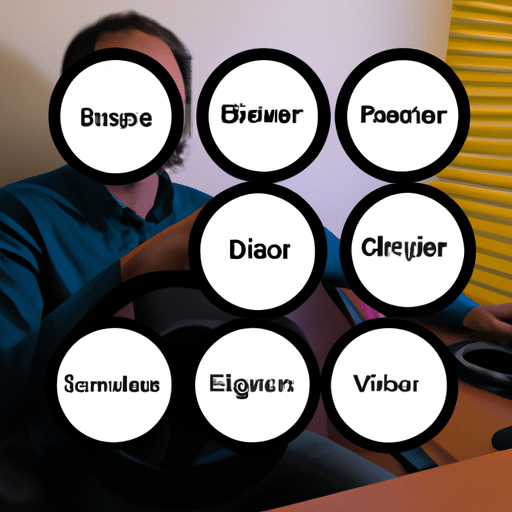 Los Tipos De Drivers Que Necesitas Conocer
Los Tipos De Drivers Que Necesitas ConocerA continuación te mencionamos algunas de las herramientas más populares para la automatización de la instalación de drivers:
- DriverEasy: Esta herramienta es la alternativa más económica para realizar la instalación de drivers. Ofrece una interfaz intuitiva para la descarga de los drivers necesarios y los instala de manera automática sin necesidad de intervenir manualmente.
- Driver Genius: Esta herramienta es bastante famosa entre los profesionales del mantenimiento y reparación de computadoras. Cuenta con una gran base de datos de drivers y posee un excelente sistema de detección de drivers desactualizados.
- Driver Booster: Una herramienta simple y gratuita para la instalación de drivers en cualquier equipo. Esta herramienta ofrece una excelente base de datos con más de 3 mil millones de dispositivos compatibles y una interfaz intuitiva que permite realizar la instalación de manera rápida y sencilla.
- Snappy Driver Installer: Una herramienta de código abierto para la instalación de drivers en computadoras con sistema operativo Windows. Esta herramienta cuenta con una base de datos extensa con más de 3 millones de dispositivos y ofrece un proceso de instalación automático, sin necesidad de la intervención del usuario.
Como se puede ver, hoy en día existen varias herramientas que nos permiten realizar la instalación de drivers de forma automática. Estas herramientas resultan ser muy útiles para los usuarios de PC, ya que les evitan el tedioso proceso de búsqueda y descarga manual de los drivers necesarios. Así que si estás buscando una forma sencilla de instalar los drivers de tu computadora, entonces estas herramientas son perfectas para ti.
Por último
Instalar los drivers de forma manual puede ser un proceso complicado para cualquier principiante en informática. Pero, con un poco de conocimiento y los pasos adecuados, cualquiera puede completar este proceso sin problemas. En este artículo se explicarán los pasos que se deben seguir para instalar los drivers manualmente de forma fácil y sencilla.
Lo primero que se debe hacer es descargar el último driver de la página web del fabricante del dispositivo. Una vez descargado, se debe verificar que sea el correcto para el dispositivo. Esto es importante, ya que instalar el driver incorrecto puede hacer que el dispositivo no funcione correctamente.
Luego, se debe abrir el archivo descargado. En la mayoría de los casos, se tratará simplemente de un archivo comprimido ZIP, por lo que se deberá descomprimir para obtener los archivos de instalación.
Después, se debe ejecutar el archivo de instalación que se descomprimió. Esto comenzará el proceso de instalación. Se deberá seguir todas las instrucciones que aparecen en pantalla para completar exitosamente la instalación.
Por último, una vez que el driver haya sido instalado correctamente, se deberá reiniciar el equipo para que los cambios surtan efecto.
En conclusión, instalar los drivers de forma manual es un proceso sencillo y relativamente rápido si se sigue el procedimiento correcto. Basta con tener un poco de conocimiento y seguir los pasos detallados en este artículo para que el proceso se lleve a cabo con éxito.
Si quieres conocer otros artículos parecidos a Aprende Cómo Instalar Drivers De Forma Manual Fácilmente puedes visitar la categoría Drivers.
Deja una respuesta

¡Más Contenido!